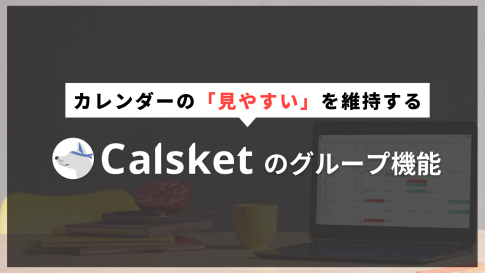CM TileMenuのインストール手順です。
CM TileMenuをインストールする
Lightningコンポーネントを利用するには「私のドメイン」の有効化が必要です。「私のドメイン」を有効にしていない場合は、こちらのページを参照の上、有効化してください。
- AppExchange(US)内のCM TileMenuのページにアクセスし、「Get It Now」ボタンをクリックしてください
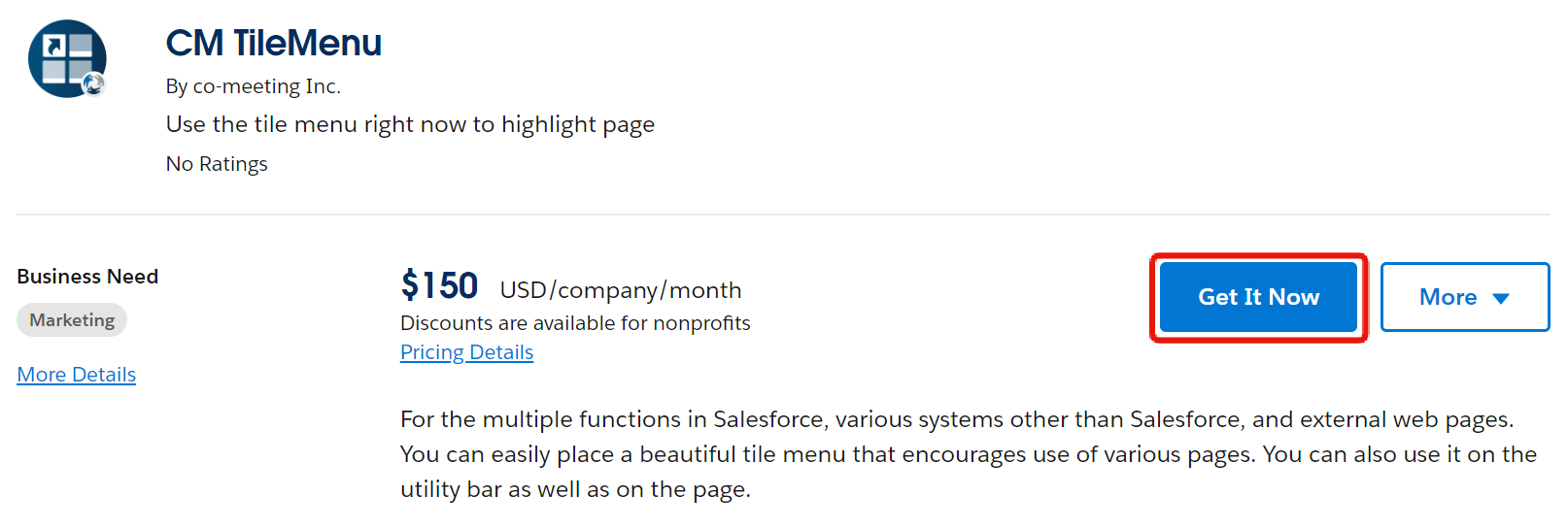
- AppExchangeにログインします
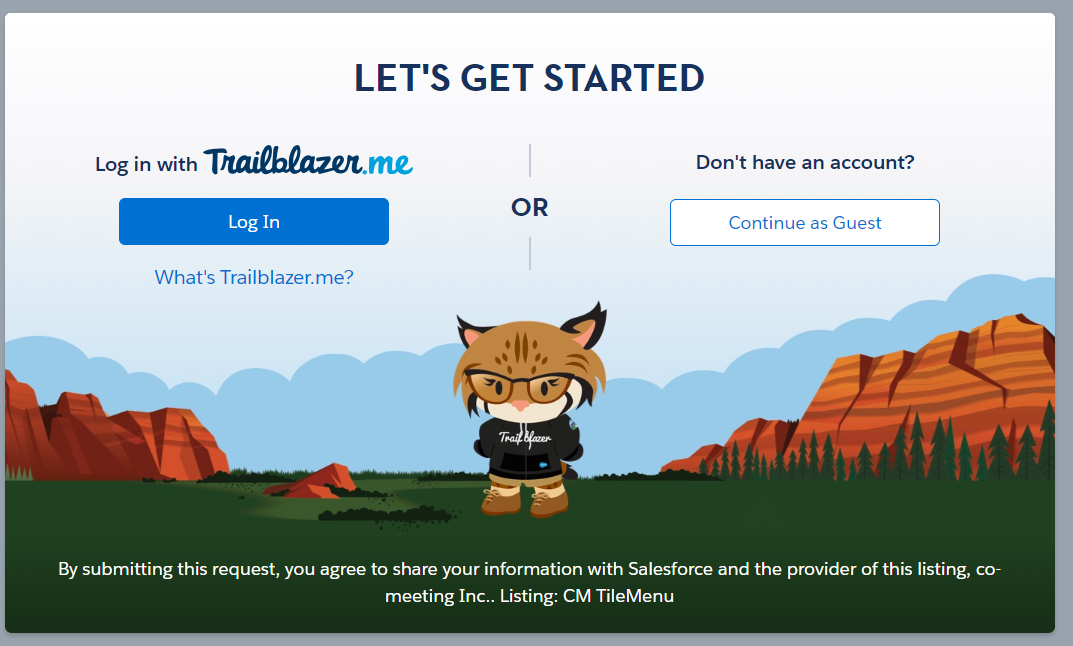
- インストール対象のSalesforce組織の種別を選択します
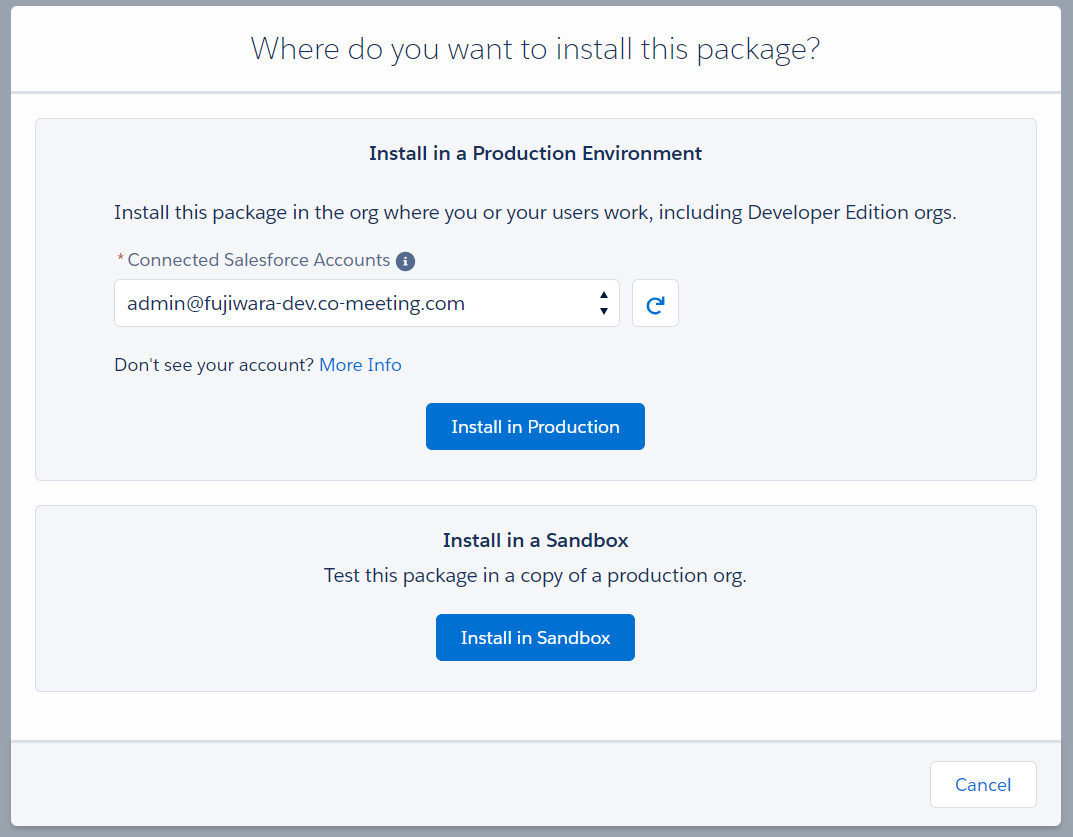
- インストール対象のSalesforce組織が正しいことを確認し、「I have read and agree to the terms and conditions .」にチェックを入れ、「Confirm and Install!」ボタンをクリックしてください。
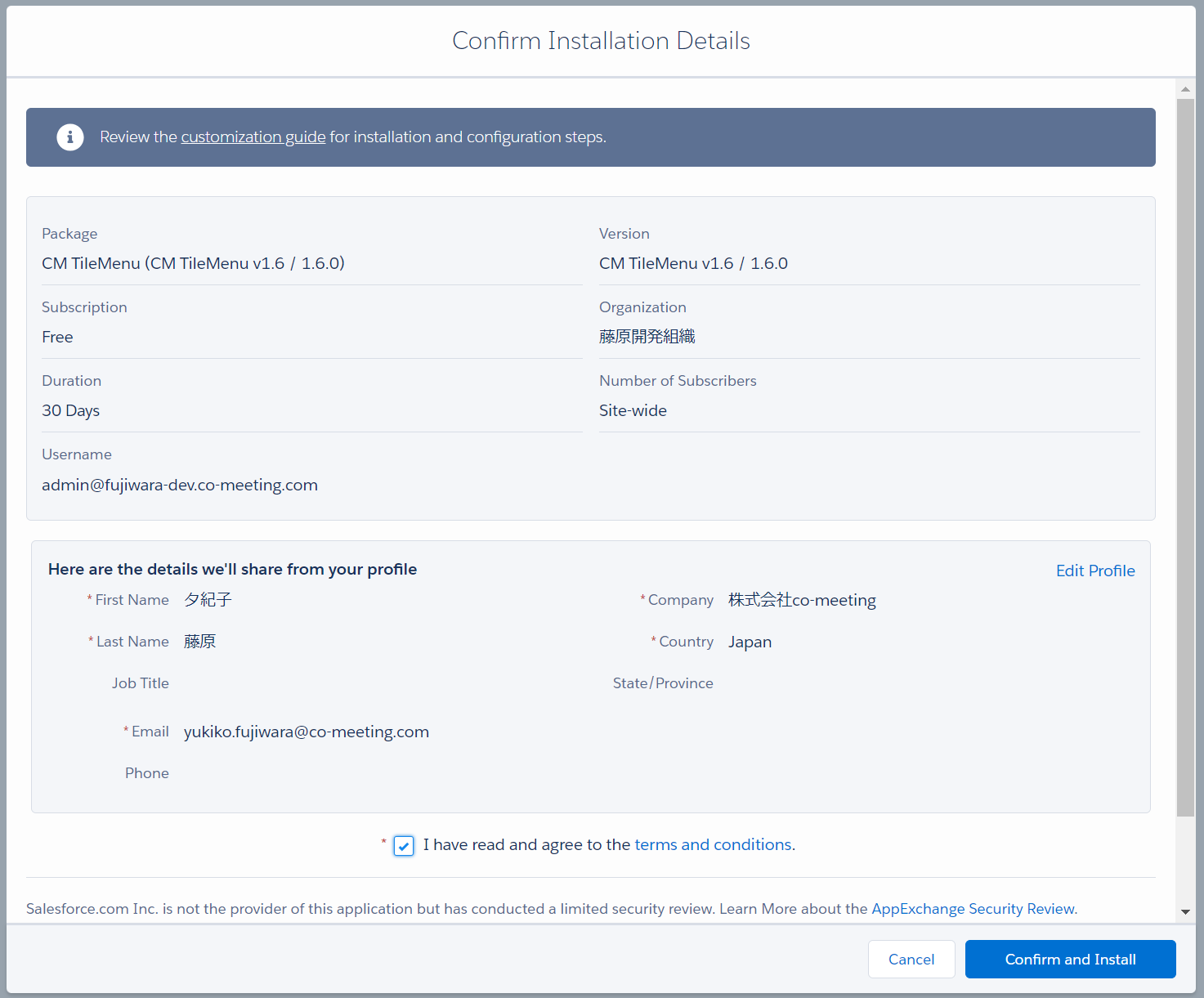
- 再度インストール対象のSalesforce組織へログインを行います
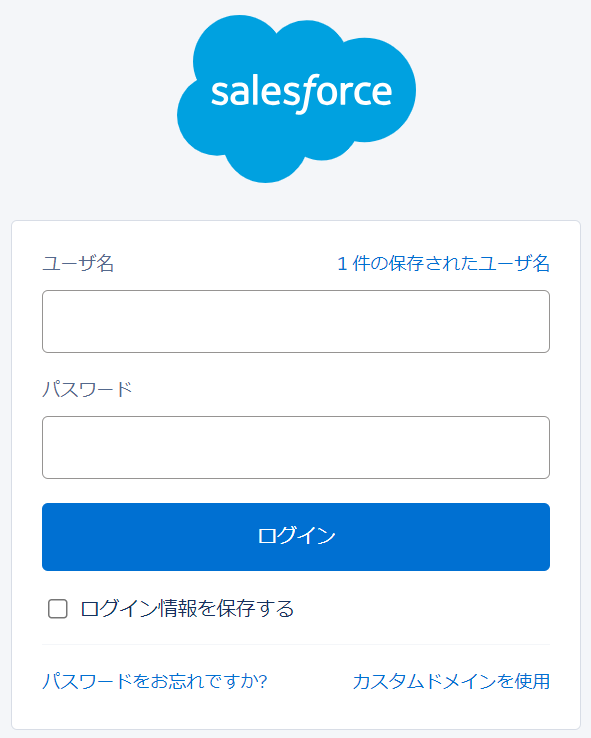
- 利用(トライアル)対象となるユーザーを選択し、「Install」ボタンをクリックします
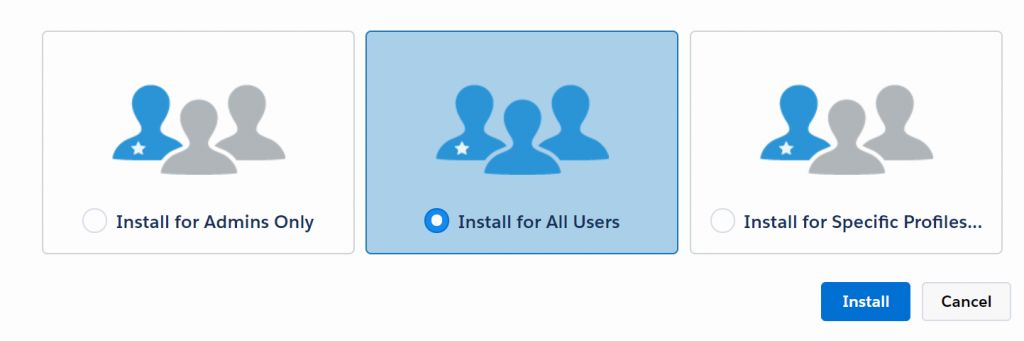
- 以上で完了です。「Done」ボタンをクリックしてください
権限セットの割り当て
CM TileMenuの利用にはユーザへの権限セットの割り当てが必要です。CM TileMenuには利用ユーザ用の「CM TileMenu User」とタイルメニューの作成・編集が可能な「CM TileMenu Admin」の2つの権限セットが用意されています。下記の手順に従って必要なユーザに必要な権限セットの割り当てを行って下さい。
- Salesforce組織にログインし、設定画面に遷移してください
- 「クイック検索」 ボックスに「権限セット」と入力し、「権限セット」 を選択します
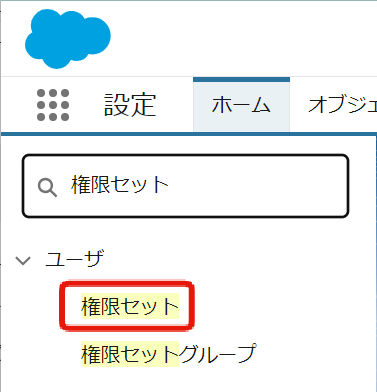
- 割り当てる権限セットをクリックして下さい
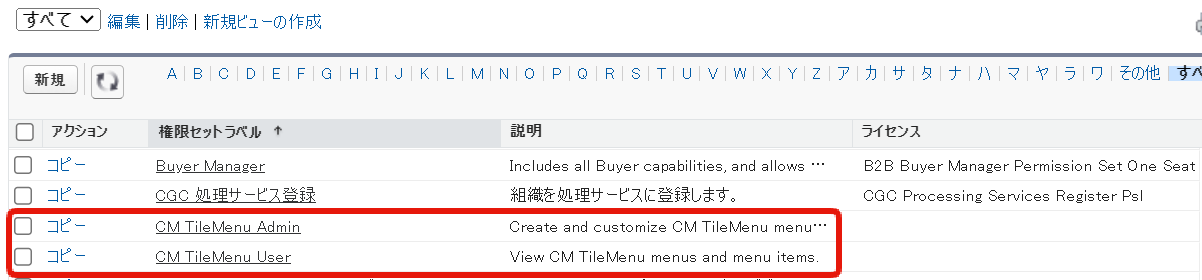
- 「割り当ての管理」ボタンをクリックしてください
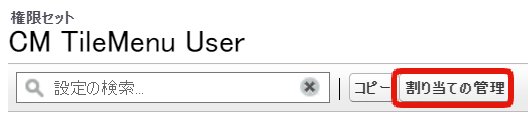
- 「割り当てを追加」ボタンをクリックしてください
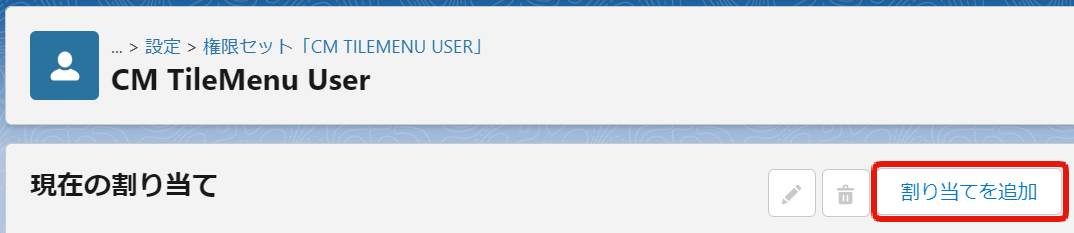
- 割り当てを行うユーザを選択し、「次へ」ボタンを押してください
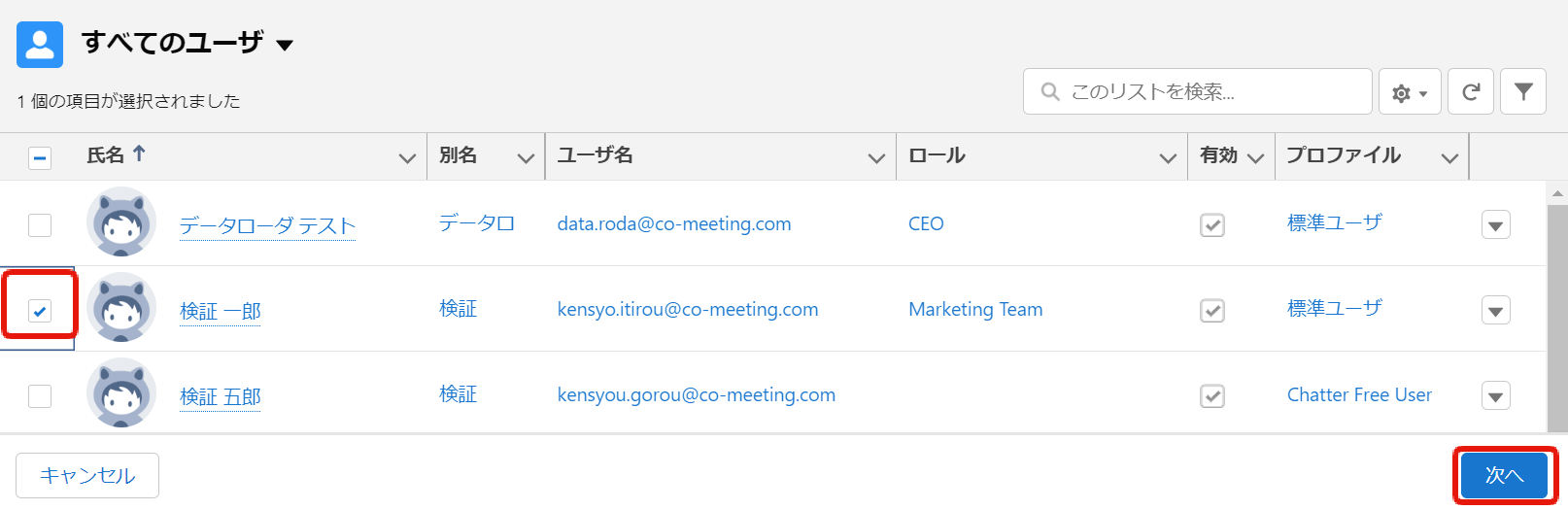
- 有効期限を選択し、選択済みのユーザを確認して「割り当て」ボタンをクリックしてください
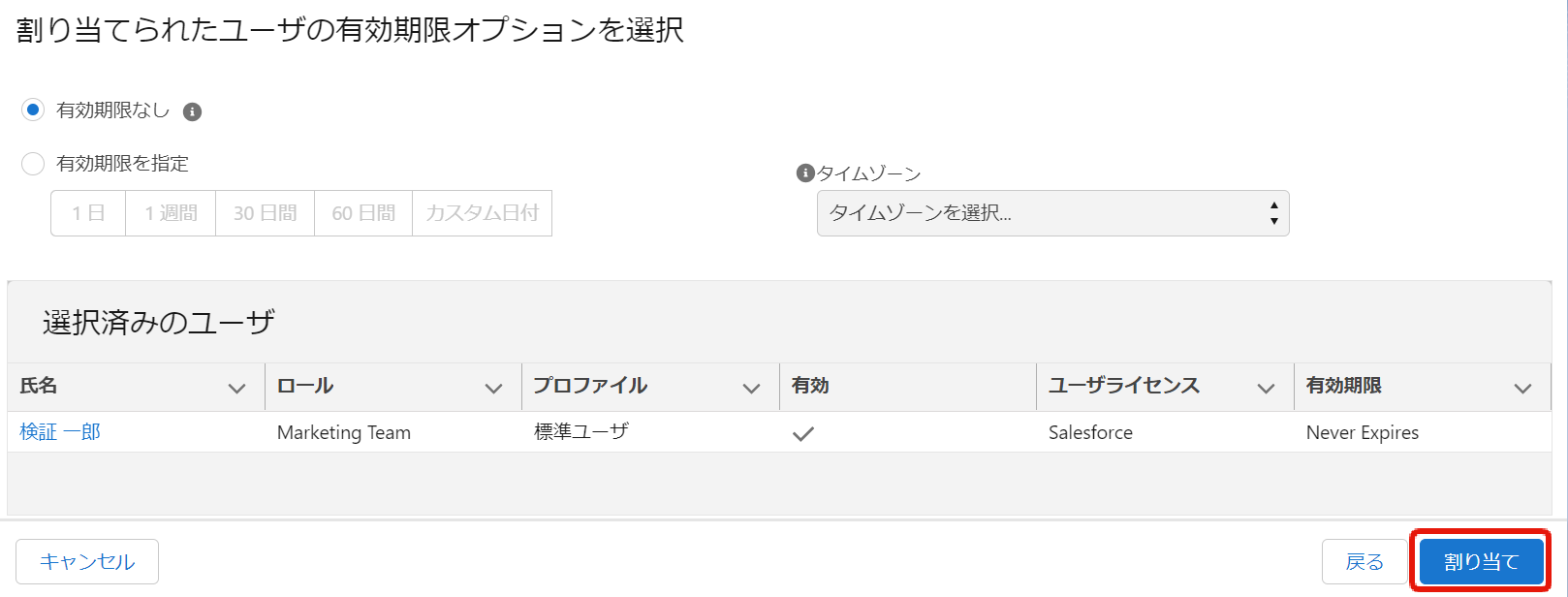
- 以上で完了です。「完了」ボタンをクリックしてください
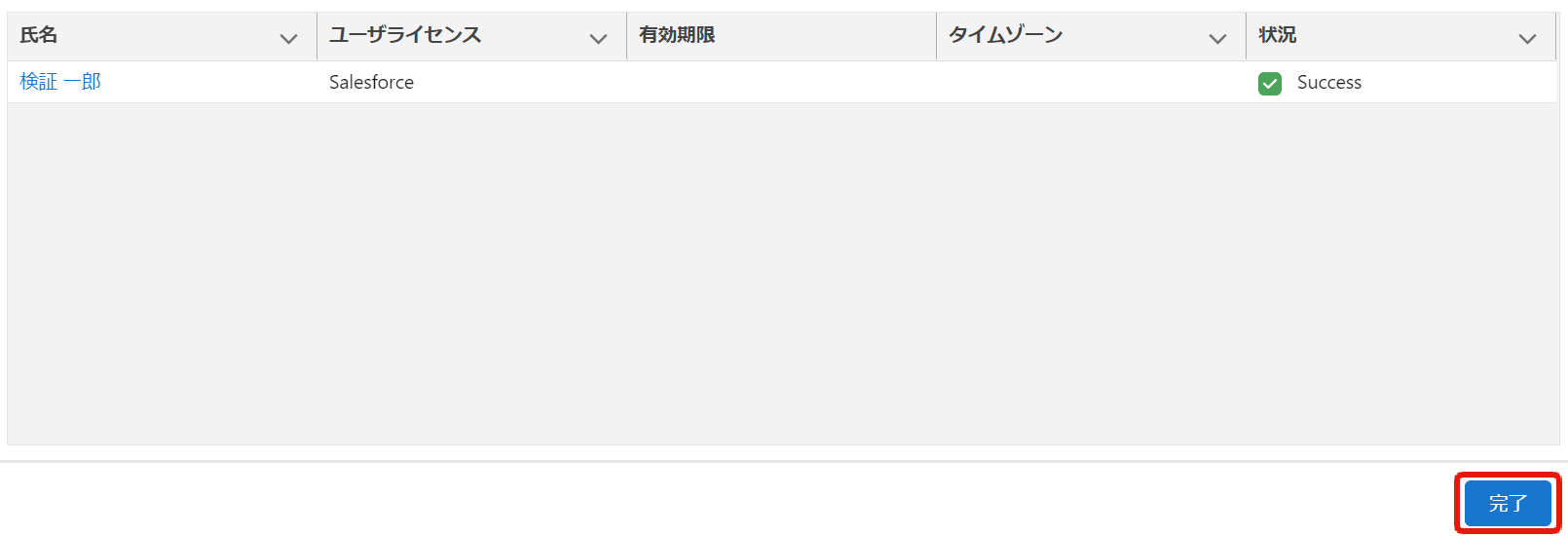
CM TileMenuを設置する
CM TileMenuをインストール後、実際にCM TileMenuを利用するためには、各種SalesforceページにCM TileMenuを配置する必要があります。
- CM TileMenuを配置したいSalsforceホームページやレコードページに移動します。
- ページの右上にある「セットアップ」アイコンをクリックし、「編集ページ」をクリックします。
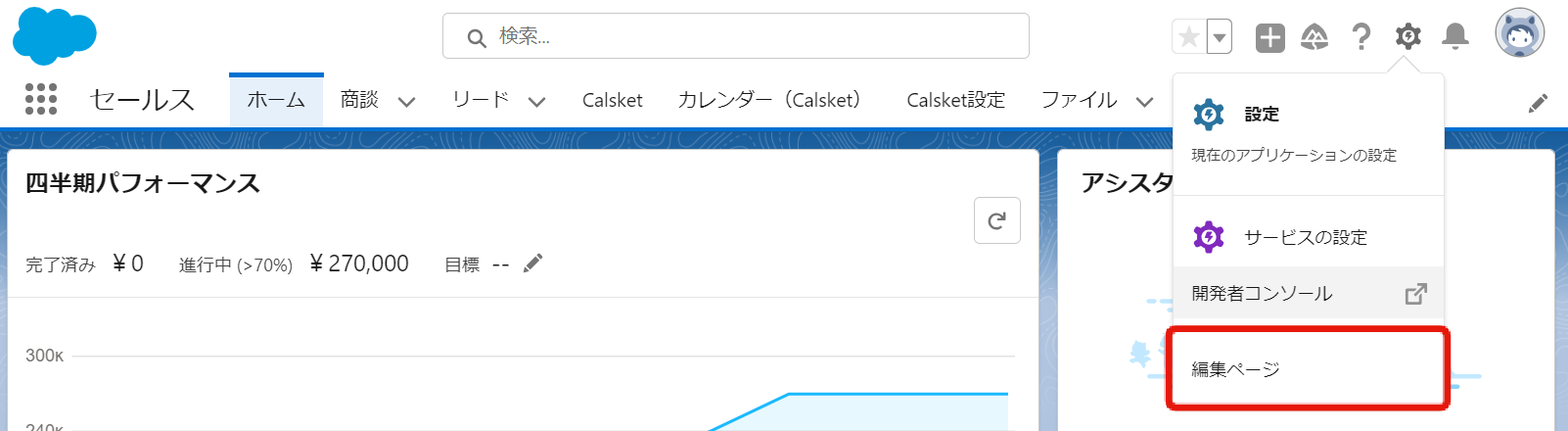
- Lighninngアプリケーションビルダーが表示されますので、「Lightningコンポーネント」サイドバーの「カスタム – 管理」より「CM TileMenu」をドラッグし、任意の場所にドラッグします。
- 「保存」ボタンをクリックすれば終了です。
- 配置したコンポーネントをクリックしてプロパティを表示させ、「Menu Name」に任意の名前を入力すると、入力した名前ごとにタイルメニューを複数作成することが可能です。
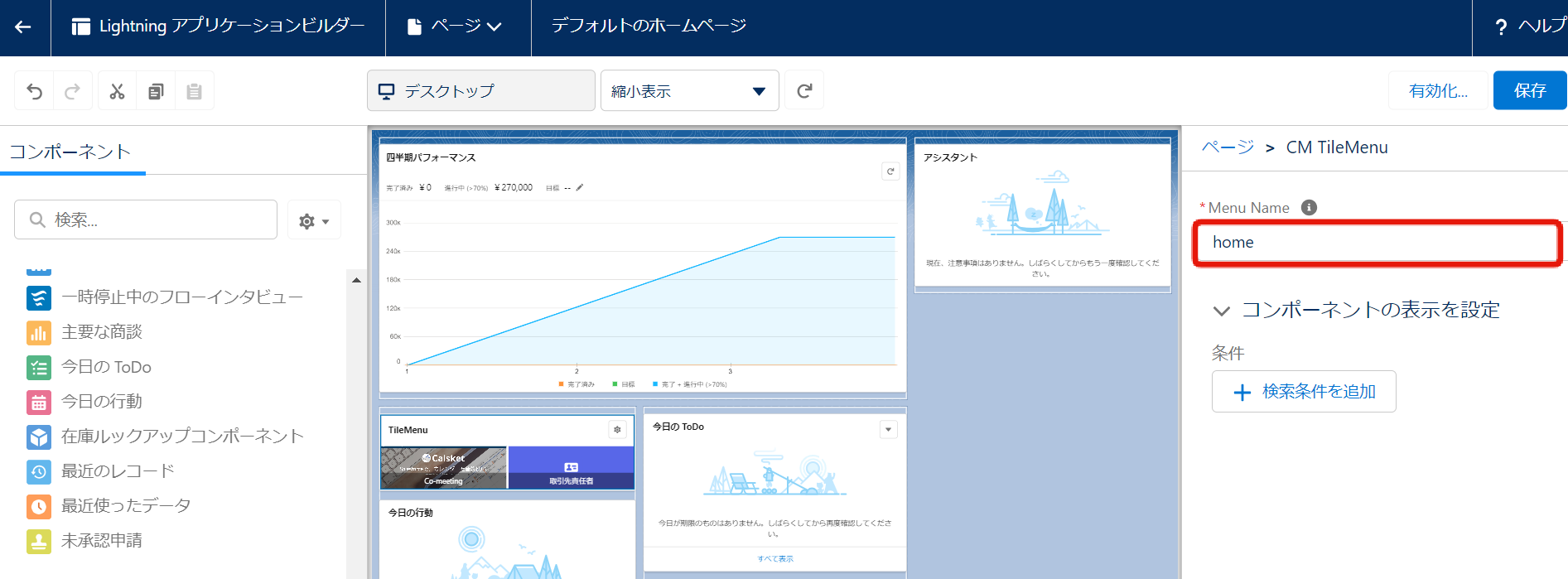
タイルメニューを作成する
- CM TileMenuコンポーネントが配置されている任意のページを開き、CM TileMenuコンポーネント右上の歯車アイコンをクリックします。
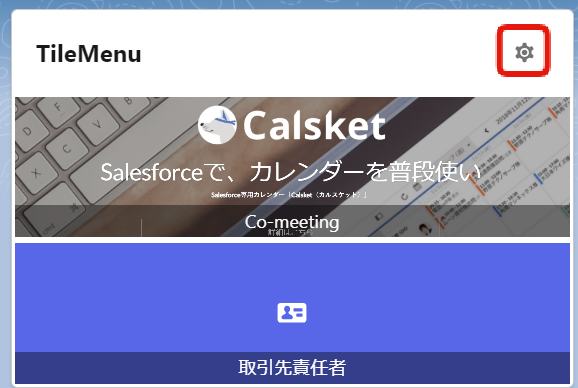
- タイルメニューの設定画面が表示されますので、画面の指示に沿ってタイルメニューを作成してください。